Slack経由でサポートチケットとやり取りする
Premium サポートプランに加入している顧客向けに、 TiDB Cloud は、サポート チケットのより包括的なやり取りと管理をサポートするために、 スラックでPingCAP Support Botと呼ばれるチケット ボットを提供します。
注記:
Slackのチケットサポート機能はリクエストに応じてご利用いただけます。この機能をご利用になりたい場合は、 TiDB Cloudサポートsupport@pingcap.comまでご連絡いただくか、担当のテクニカルアカウントマネージャー(TAM)までお問い合わせください。
PingCAP サポート ボットを使用して Slack でサポート チケットを作成できます。
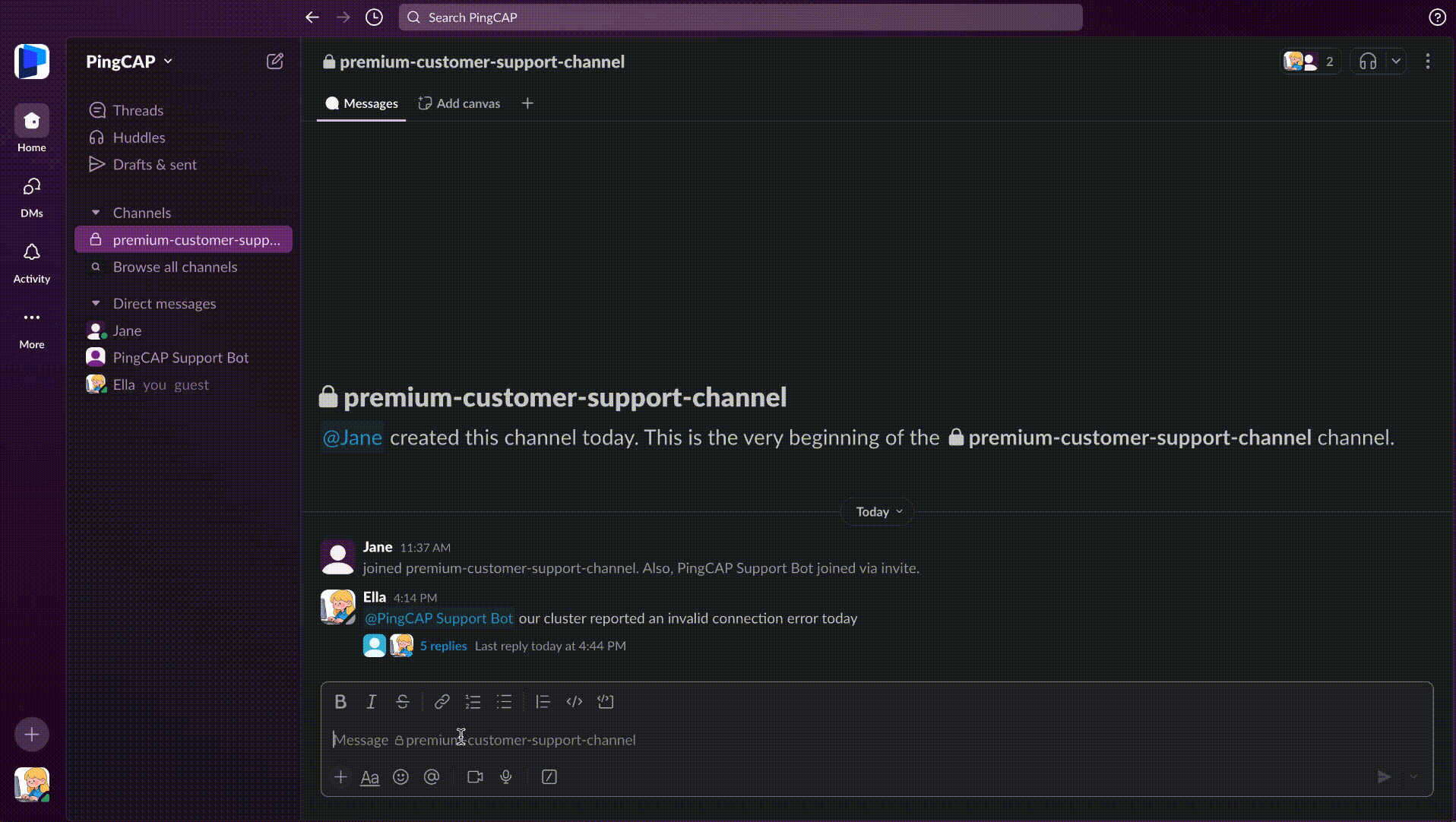
Slack でサポート チケットに直接返信することもできます。

サポートチケットでやり取りする
Slackのサポートチャンネルで、 PingCAP Support Botをメンションし、メッセージで問題を説明してください。すると、ボットから「リクエストを送信」ボタン付きのメッセージが送信されます。
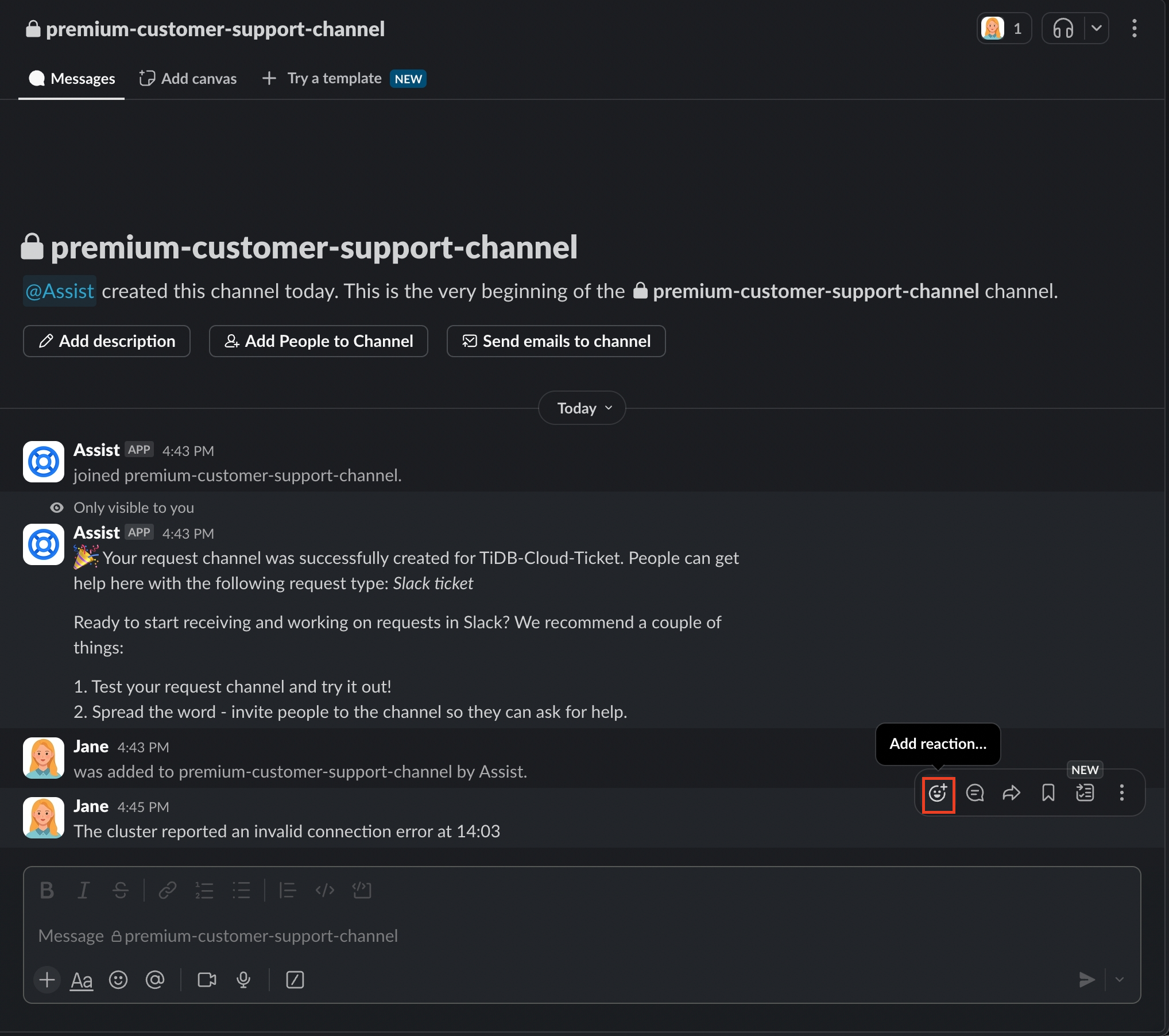
「リクエストを送信」をクリックしてフォームを開き、問題に応じて入力し、 「作成」をクリックしてチケットを送信します。
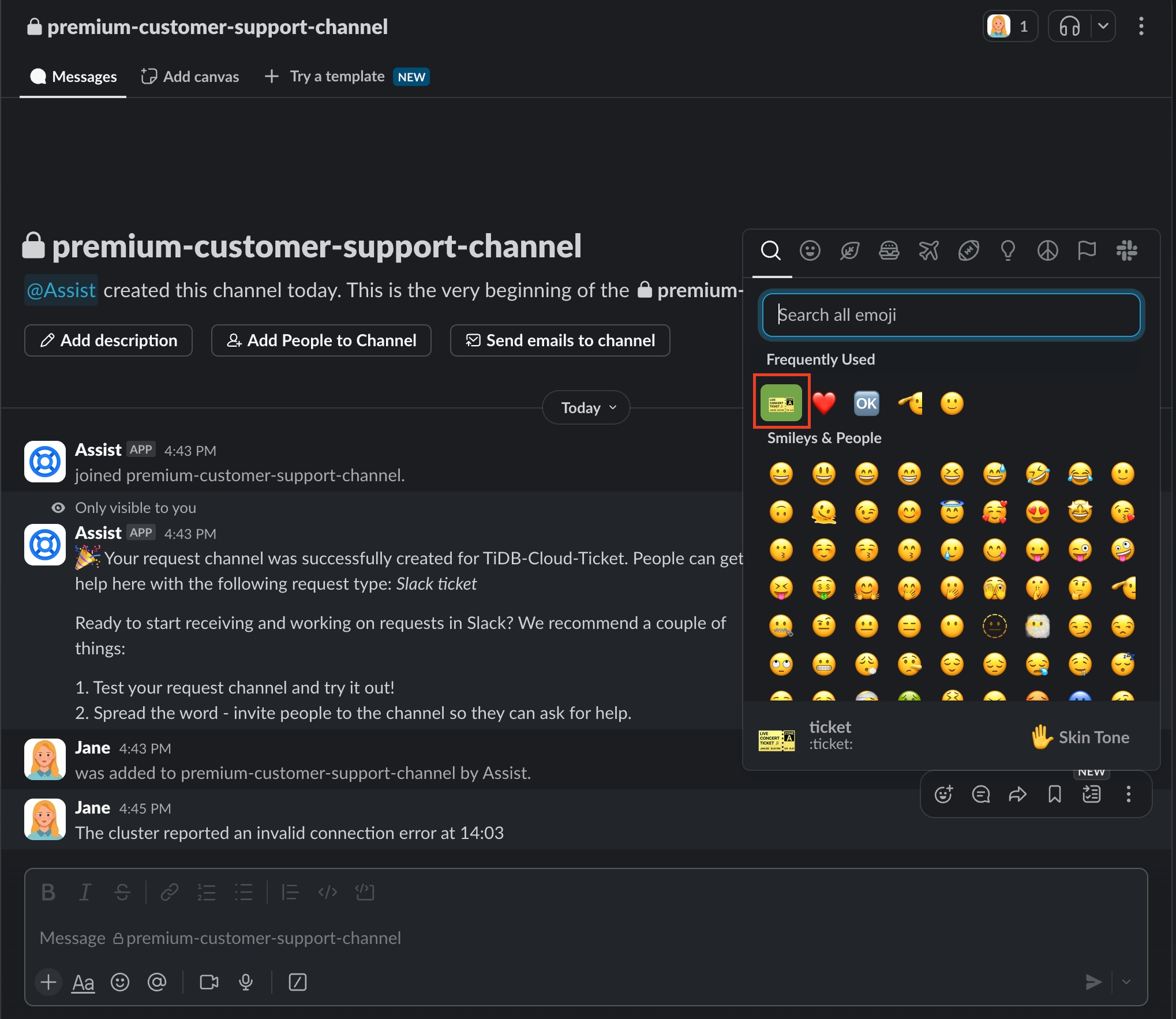
送信後、ボットはチケットリンクを含む確認メッセージをスレッドに送信します。
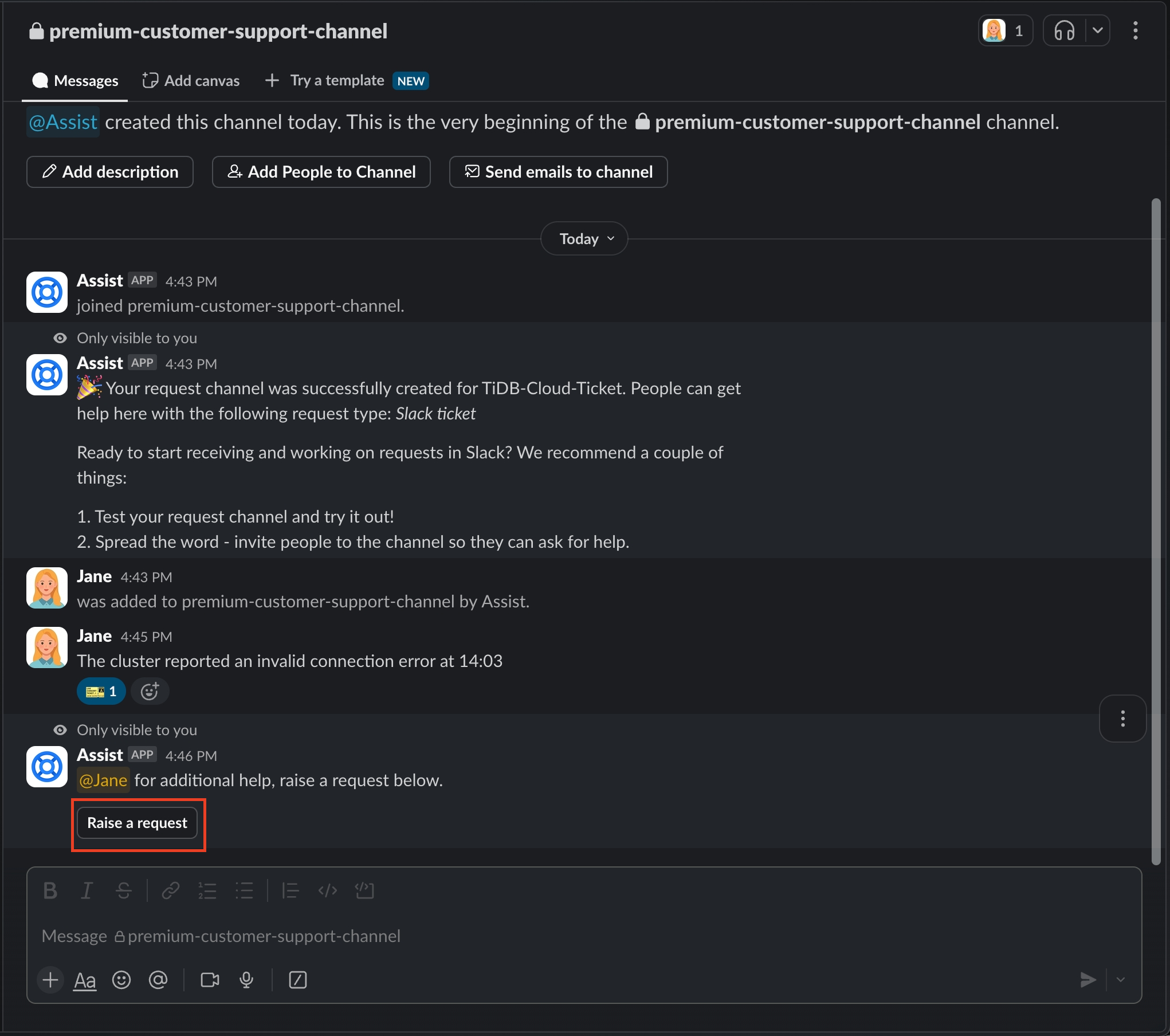
Premium サポートプランにご加入のお客様は、Slack とチケットシステム間の双方向の情報同期がサポートされます。
サポートエンジニアのチケットへのコメントはSlackのメッセージスレッドに同期されるため、ユーザーはサポートポータルに移動してコメントを確認する必要はありません。ユーザーはこのメッセージスレッドに直接返信することができ、返信はチケットシステムに同期されます。
これにより、プレミアムサポート プランに加入している顧客は、Slack を離れることなく、チケットをすばやく作成、対応、管理できるようになります。
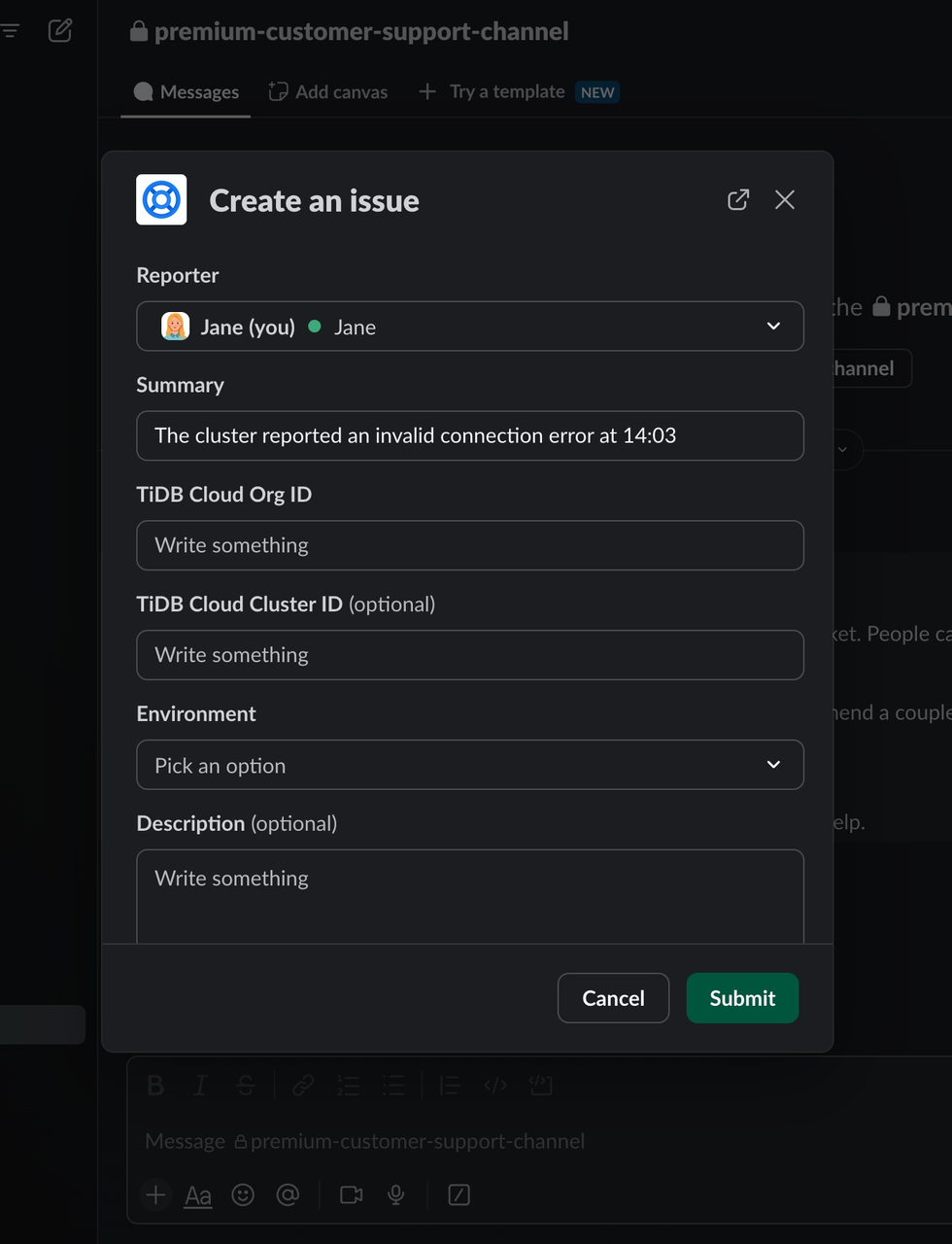
よくある質問
チケットのステータスを確認するにはどうすればいいですか?
チケット作成時に使用したメールアドレスでPingCAPヘルプセンターにログインしてください。現在のアカウントのすべての過去のチケットとそのステータスを確認できます。
サポートにお問い合わせください
ヘルプや質問がある場合は、 support@pingcap.comのサポート チームにお問い合わせください。